Google Pay, cüzdanınızı evde bırakıp Google Pixel'inizi kullanarak ödeme yapmanıza olanak tanıyarak temassız ödemeleri çocuk oyuncağı haline getiriyor. Sorun şu ki, Google Pay'in ara sıra çalışmayı bıraktığı biliniyor. "Google Pay'im neden çalışmıyor?" diye merak ediyorsanız doğru yere geldiniz.
Bu makalede, Google Pay ile ilgili sorunları gidermenin ve Google Pay'i yeniden çalışır hale getirmenin 10 yolunu ele alacağız.
Google Pay Nedir?
Google Pay uygulaması, PayPal gibi hizmetlere alternatif olarak ortaya çıkan bir dijital ödeme hizmeti 'dır. Google Chrome tarayıcısına entegre edilmiştir ve Amazon gibi mağazalardan veya Google Play Store gibi Google Uygulamalarından çevrimiçi alışveriş yaparken kullanabilirsiniz.
1. İnternet Bağlantınızı Kontrol Edin
İster çevrimiçi ister mağazada ödeme yapmak için Google Pay'i kullanın, internete bağlı olmanız gerekir. güvenilmez internet bağlantısı, ödemelerinizin başarısız olmasına neden olabilir.
Kablosuz bağlantınız zayıfsa alışveriş yaparken mobil veriye geçmeyi düşünün. Bu aynı zamanda, tutarsız hizmet sunan bir yere gidiyorsanız yanınıza fiziksel bir kart almanın muhtemelen iyi bir fikir olduğu anlamına da gelir.
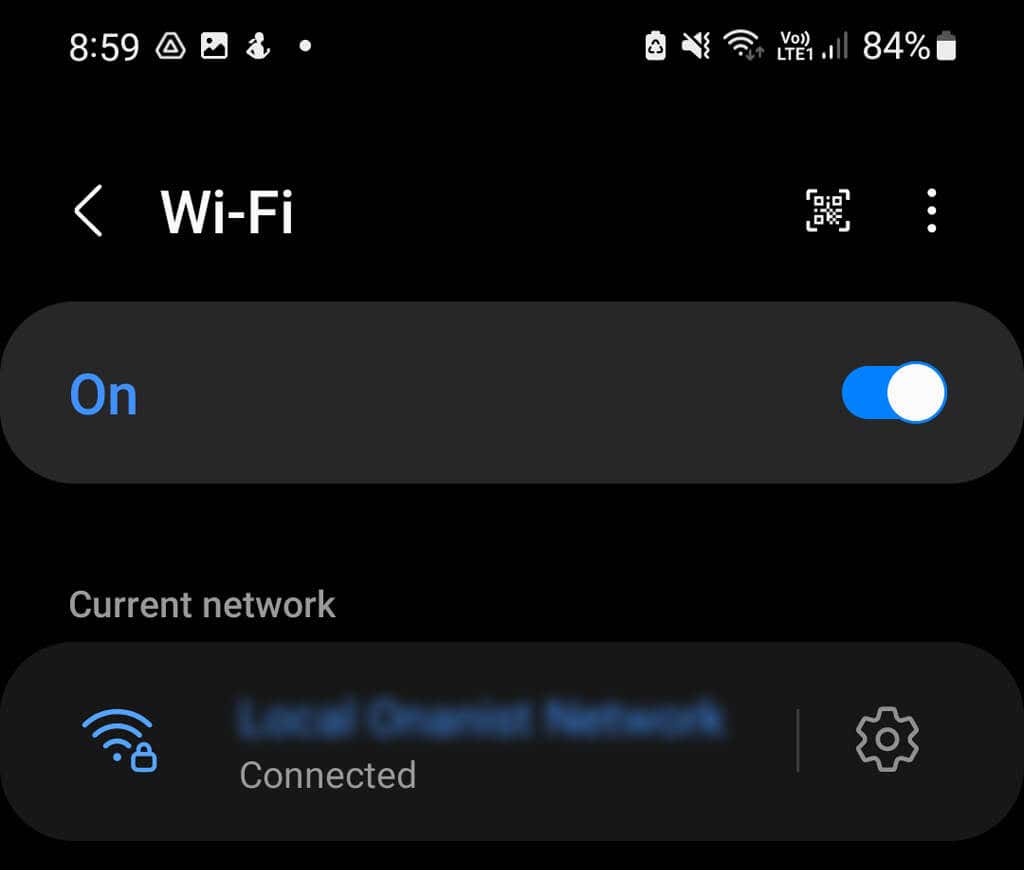
Ayrıca, mağazada temassız mobil ödeme yaparken genel olarak halka açık Wi-Fi kullanmanın genellikle akıllıca görülmediğini unutmayın. Google Pay, bir güvenlik önlemi olarak mağaza içi işlemlerde NFC'yi kullansa da işlem yoluyla hâlâ bilgilerinizi toplamak için yakındaki bilgisayar korsanı olasılığı vardır, bu nedenle mobil verilerinize sadık kalmak en iyisidir.
2. Google Pay Uygulama Güncellemelerini Kontrol Edin
Google Pay Uygulamasının iOS ve Android sürümleri, aynı işlevlerin çoğuna sahip olan Google Cüzdan'a yer açmak için 2022'nin sonlarında kullanımdan kaldırıldı. Bu, iPhone ve Android telefon kullanıcılarının Google hesapları aracılığıyla mağazada kartsız ödeme yapmak için Google Cüzdan uygulamasını kullanmaları gerektiği anlamına geliyor.
Ancak Pixel kullanıcıları yerleşik Google Pay Uygulamasını kullanmaya devam edebilir. Google Pay'iniz arızalandığında yapmanız gereken ilk şey bir yazılım güncellemesi olup olmadığını kontrol etmektir. Otomatik güncellemeleriniz açıksa uygulamanız sizin için Google Pay'in en son sürümünü otomatik olarak indirip yükleyecektir, ancak her zaman kontrol etmek en iyisidir.
Google Play Store'da Bekleyen Uygulama Güncellemelerini Kontrol Edin.
Google Play Store'da bekleyen güncellemeleri kontrol etmek için:

Google Play Store'da Hatalı Güncelleme olup olmadığını kontrol edin
Bazen bir uygulamayı güncellemek yaşadığınız sorunları çözebilir ancak bunların nedeni hatalı güncellemeler olabilir. Uygulama güncellemeleri her zaman sorunsuz ilerlemez ve geliştiriciler bazen uygulamanın arızalanmasına neden olan sorunları gözden kaçırabilir.
Google Pay uygulamanızı yakın zamanda güncellediyseniz ve uygulama aniden çalışmıyorsa bunun nedeni hatalı bir güncelleme olabilir.
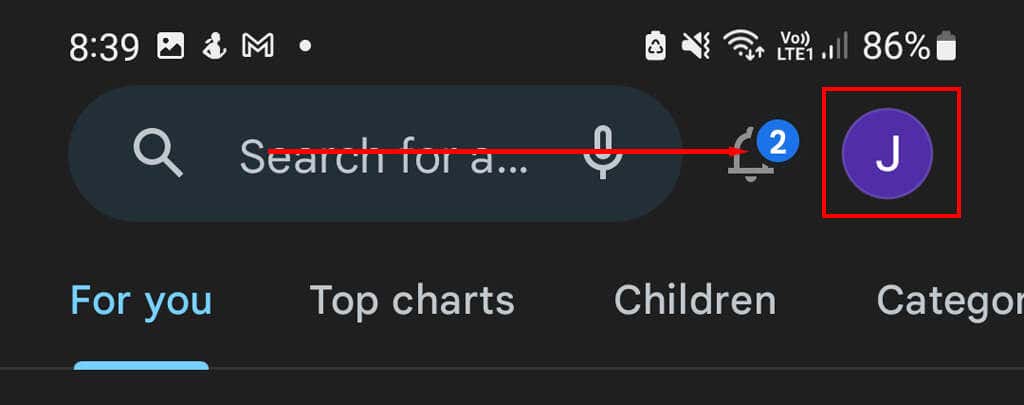
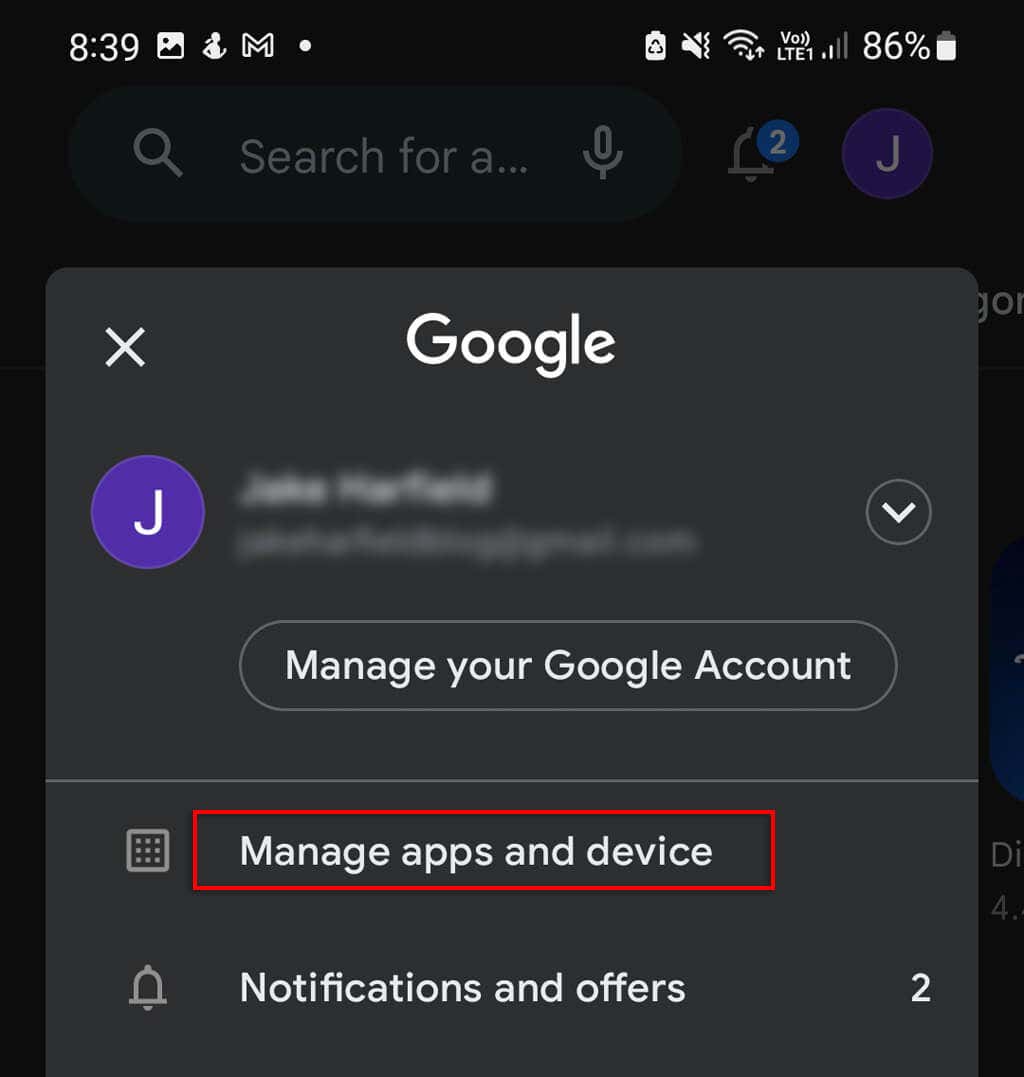
- 'e dokunun.
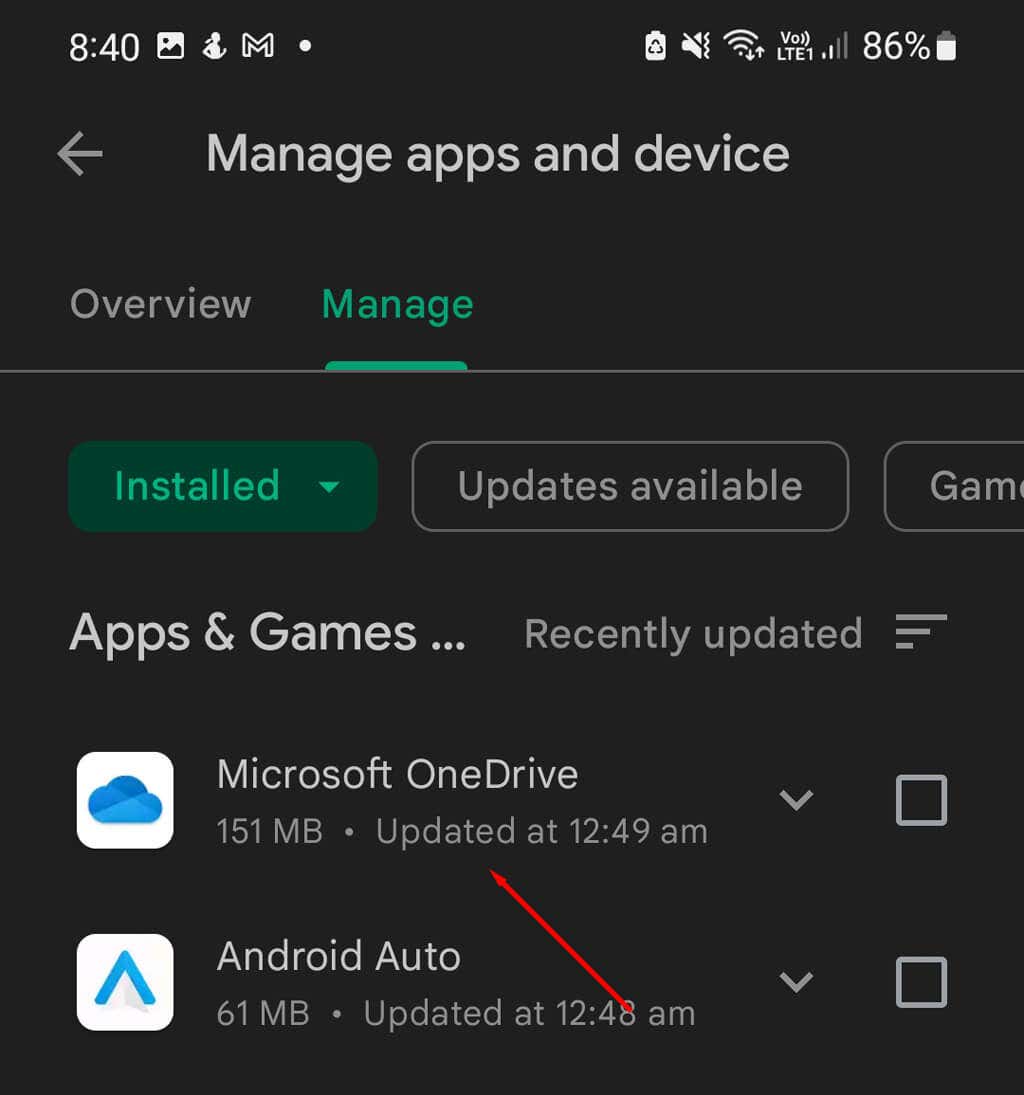
Bu işe yaramazsa başkalarının da benzer bir sorun yaşayıp yaşamadığını kontrol edin. Google Play Store uygulamasında, uygulama sayfasını açmak için Google Pay Uygulamasınadokunun. Diğer kullanıcıların da benzer sorunlar yaşayıp yaşamadığını görmek için aşağı kaydırın ve son incelemelere göz atın.
Size benzer sorunları bildiren başkaları da varsa güncellemede hata olması muhtemeldir. Maalesef bunu düzeltmek için yapabileceğiniz pek bir şey yok ancak Google muhtemelen birkaç hafta içinde bir düzeltme yayınlayacaktır.
3. Kartlarınızın Güncellendiğini Kontrol Edin
Yakın zamanda yeni bir kredi kartı veya banka kartı aldıysanız Google Pay cüzdanınızdaki bilgilerin doğru olduğunu doğrulamanız faydalı olabilir. Kartınızda bulunan aşağıdaki ayrıntıların Google hesabınızdakilerle eşleşip eşleşmediğini kontrol edin:.
Tarayıcı Sürümünde Kart Bilgilerini Doğrulayın
Bilgilerinizi doğrulamak için:
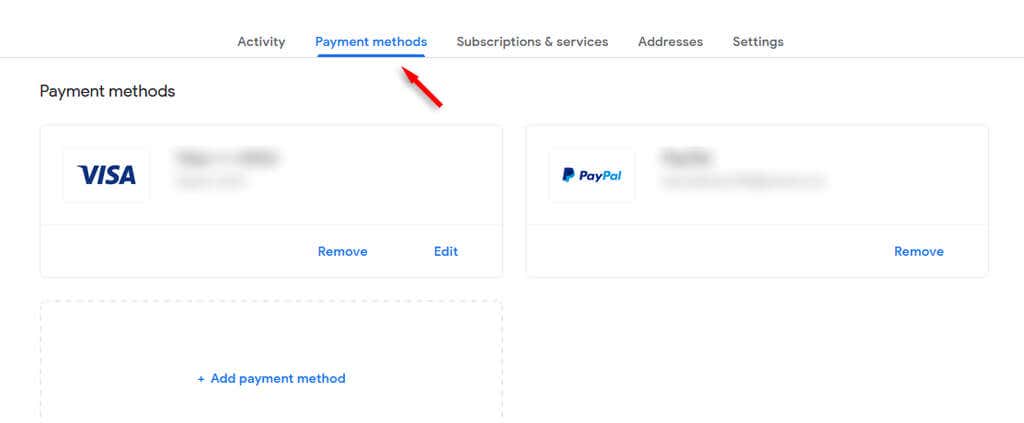
Uygulama İçi Kart Bilgilerini Doğrulayın
Aşağıdaki adımları izleyerek kart ayrıntılarını kontrol edin:
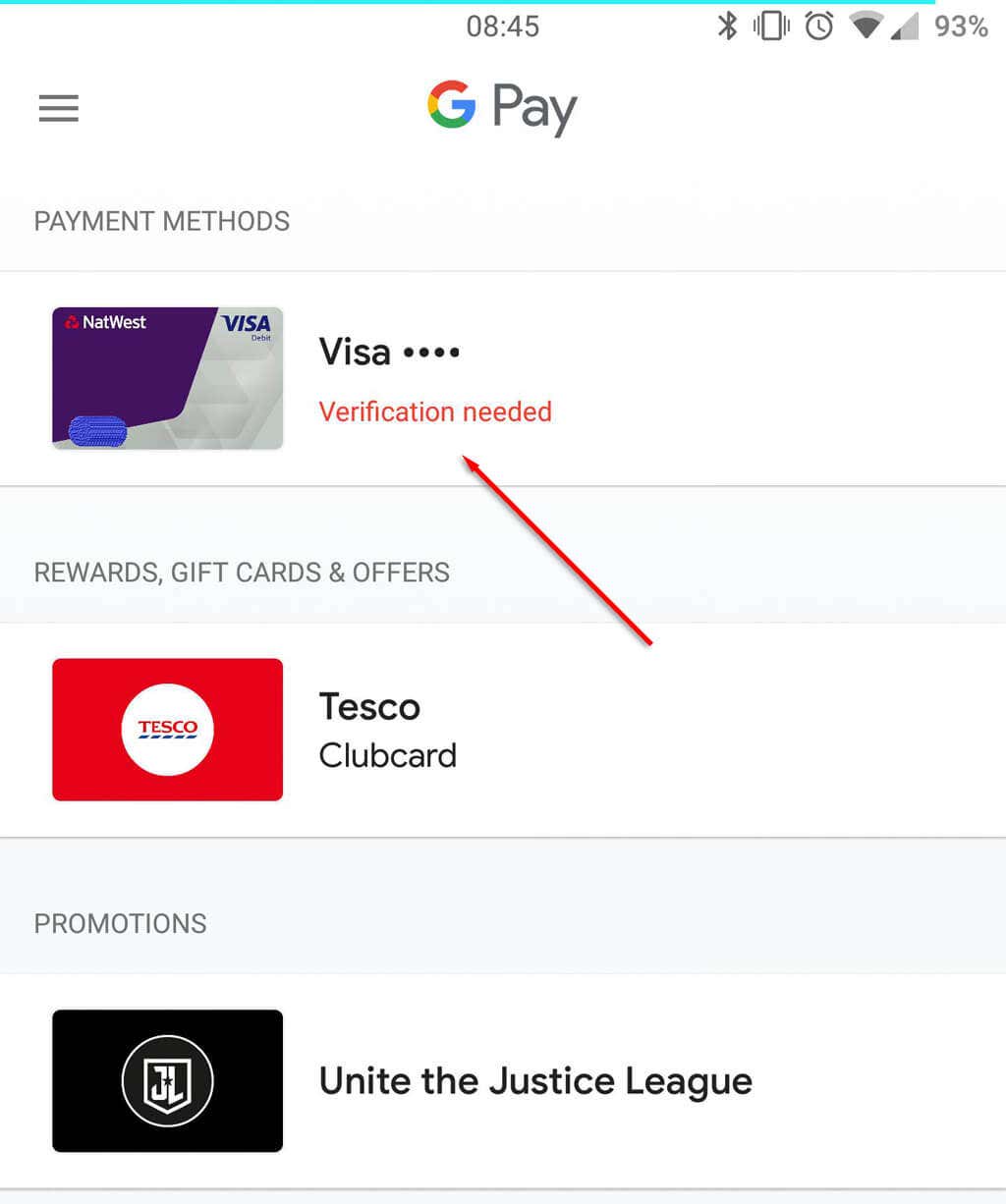
4. Telefon Numaranızın Doğru Olduğunu Kontrol Edin
Kimliğinizi telefon numarasıyla doğrulamak bir güvenlik gerekliliği olduğundan, Google Pay'de yanlış telefon numarasına sahip olmak uygulamanın arızalanmasına neden olur. Neyse ki bu çok kolay bir çözüm.
Uygulamayı kurduktan sonra telefon numaranızı değiştirdiyseniz veya kurulumu yeni tamamladıysanız numaranın hâlâ doğru olup olmadığını bir kez daha kontrol edin. Değilse güncelleyin; sorun çözülür!
Tarayıcıda Telefon Numaranızı Doğrulayın
Bunu yapmak için:
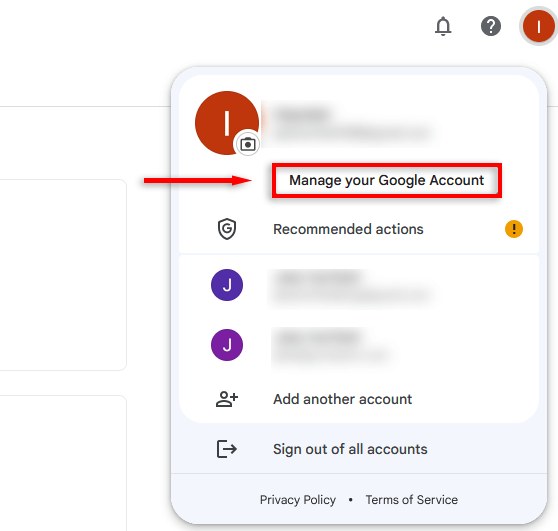
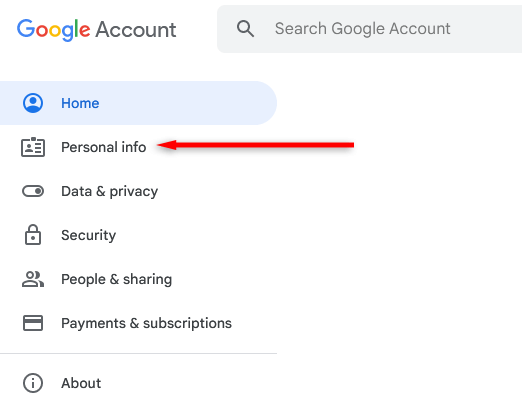
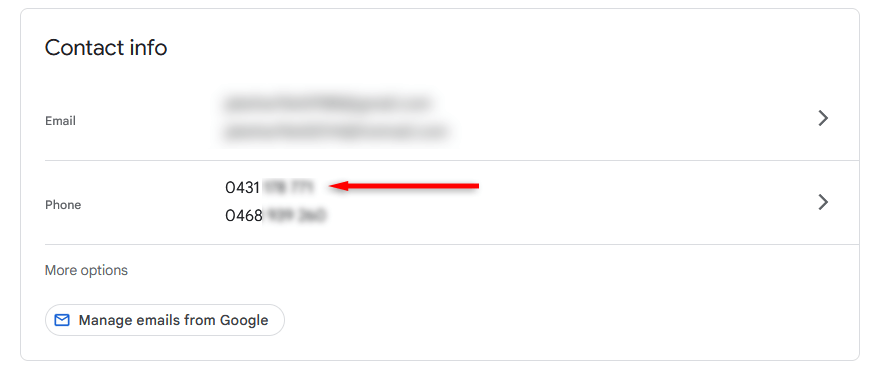
Google Pay Uygulamasında Telefon Numaranızı Doğrulayın
Bunu yapmak için:
5. Kartı Veren Kuruluşla İletişime Geçin
Yalnızca belirli bir kartla ilgili sorun yaşıyorsanız ve tüm ayrıntıların doğru olduğunu doğruladıysanız bankanızla veya kartı veren kuruluşla iletişime geçmeniz iyi bir fikirdir.
Yalnızca bir kartınız yüklüyse, başka bir kart takıp denemeyi deneyin. Çalışıyorsa sorunun nedeni muhtemelen Google Pay değildir, bakiyeniz yetersiz olabilir veya kartı veren kuruluş hesabı dondurmuş olabilir.
6. Önbelleği Temizle
Kartları kullanmada veya uygulama içindeki özelliklere erişmede hâlâ sorun yaşıyorsanız önbelleği temizlemek sorunu çözebilir. Bunu yapmak için:
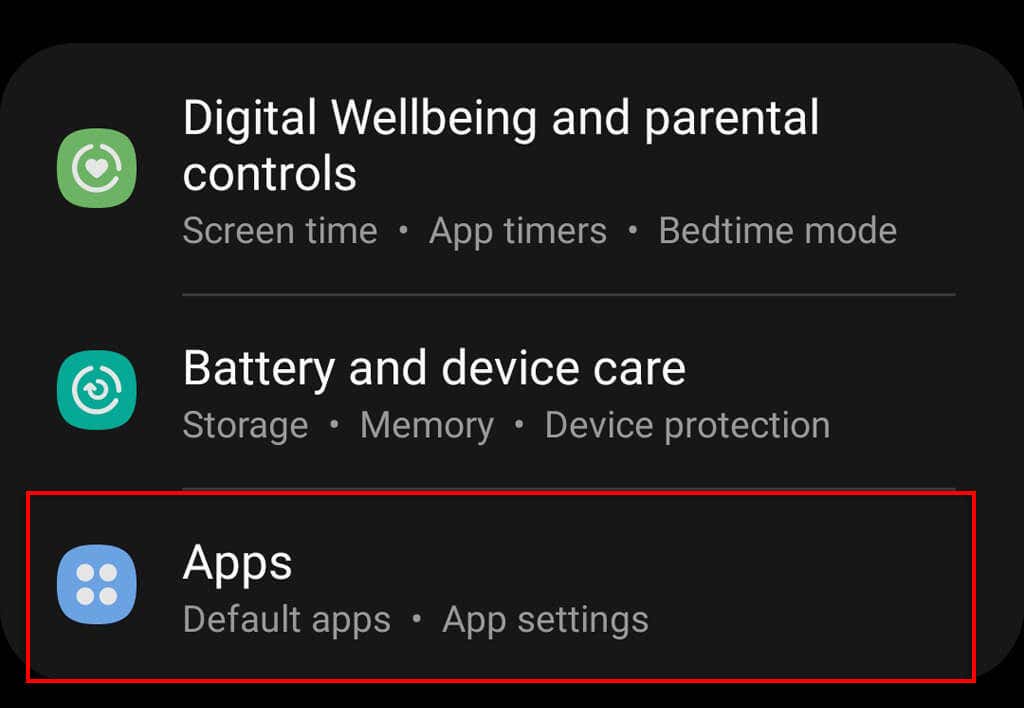
- 'e dokunun.
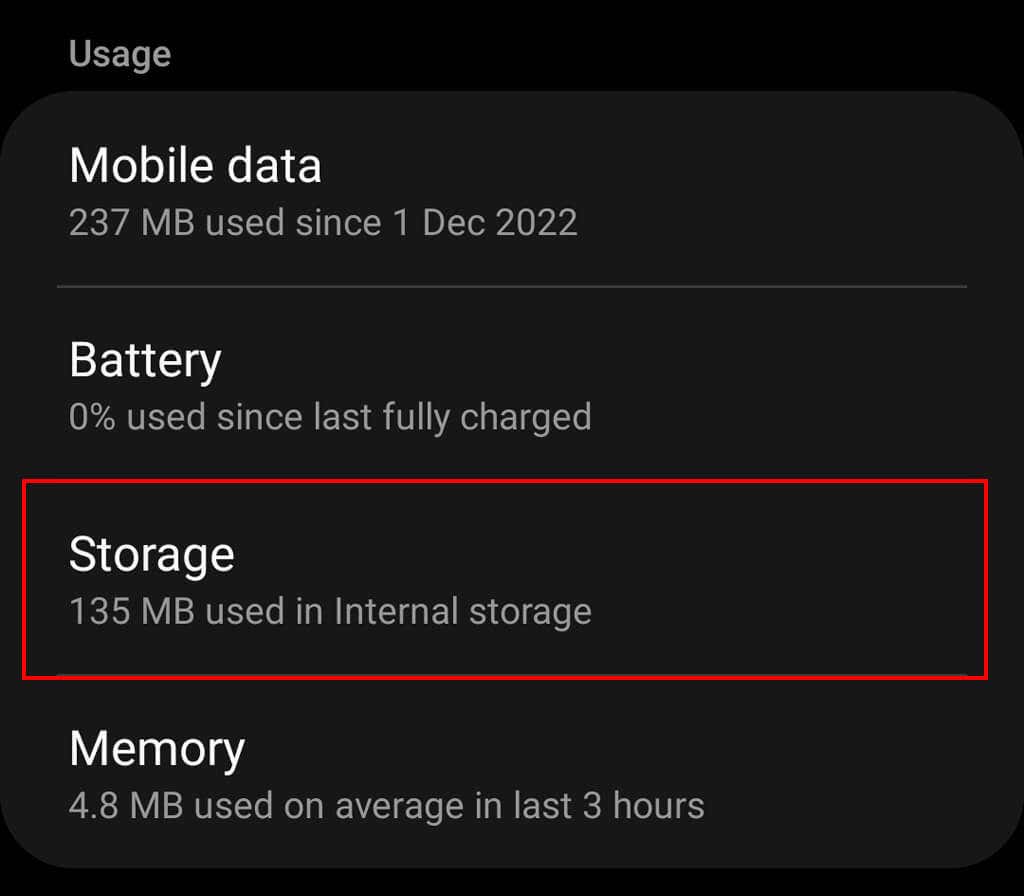
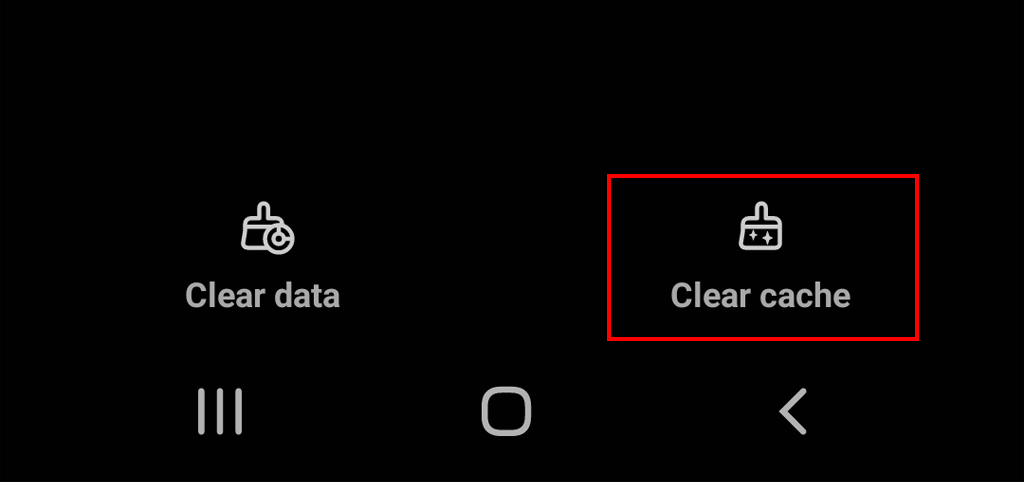
7. Telefonunuzun Çalıştığını ve Uyumlu Olduğunu Kontrol Edin
Google Pay ile çevrimiçi ödemelerin işe yaradığını ancak mağazalarda temassız NFC ödemeleri yapamıyorsanız sorun Google Pay uygulamasında değil de telefonunuzda olabilir.
Temassız ödeme amacıyla Google Pay uygulamasını kullanmak için bir Google Pixel'e ihtiyacınız vardır. Apple kullanıcılarının Apple Pay'i kullanması gerekecek, Samsung kullanıcılarının ise Samsung Pay veya Google Cüzdan'ı kullanması gerekecek. Tüm Pixel telefonların NFC özellikleri vardır, dolayısıyla kartsız mobil ödemeleri sorunsuz bir şekilde gerçekleştirebilmeleri gerekir.
NFC seçeneğini kapatmadığınızdan emin olun:
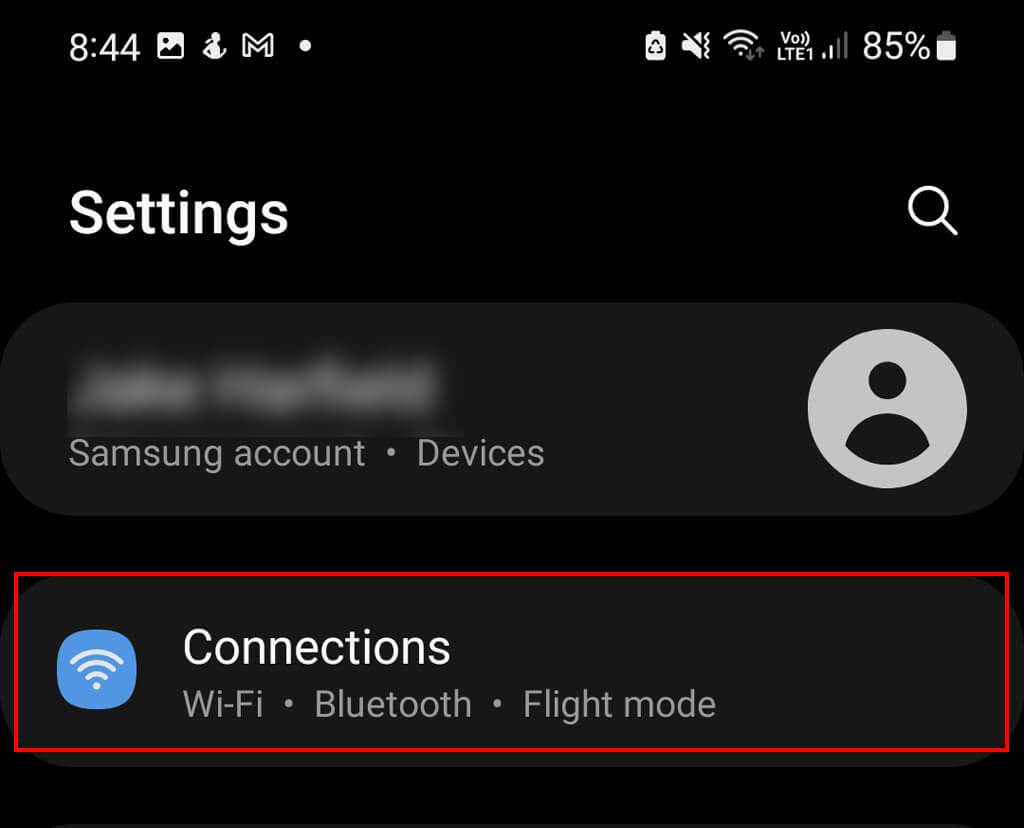
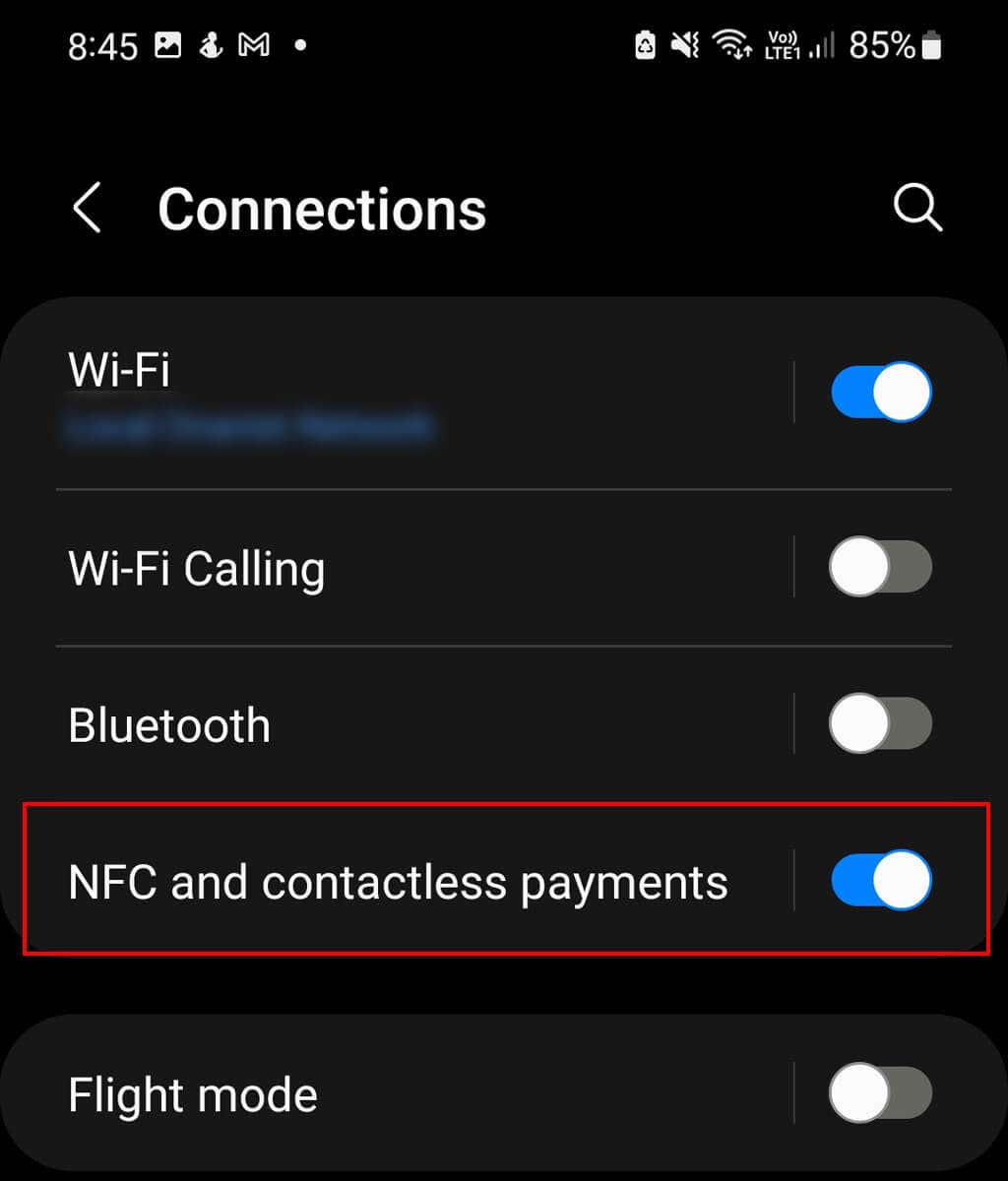
8. Kimliğinizi Doğrulayın
Birden Google Pay hesabınızdaki hiçbir şeyi kullanamaz hale gelirseniz veya başlarken sorun yaşarsanız hesabınız şüpheli etkinlik nedeniyle işaretlenmiş olabilir. Bu mutlaka bir sorun olduğu anlamına gelmez ancak böyle bir durumda hesabınızın güvenliğini kontrol etmeniz akıllıca olacaktır.
Bunun gerçekleşmesi durumunda kimliğinizi otomatik olarak doğrulamanız istenebilir. Ancak size sorulmadıysa, bunu her zaman aşağıdaki şekilde manuel olarak yapabilirsiniz:.
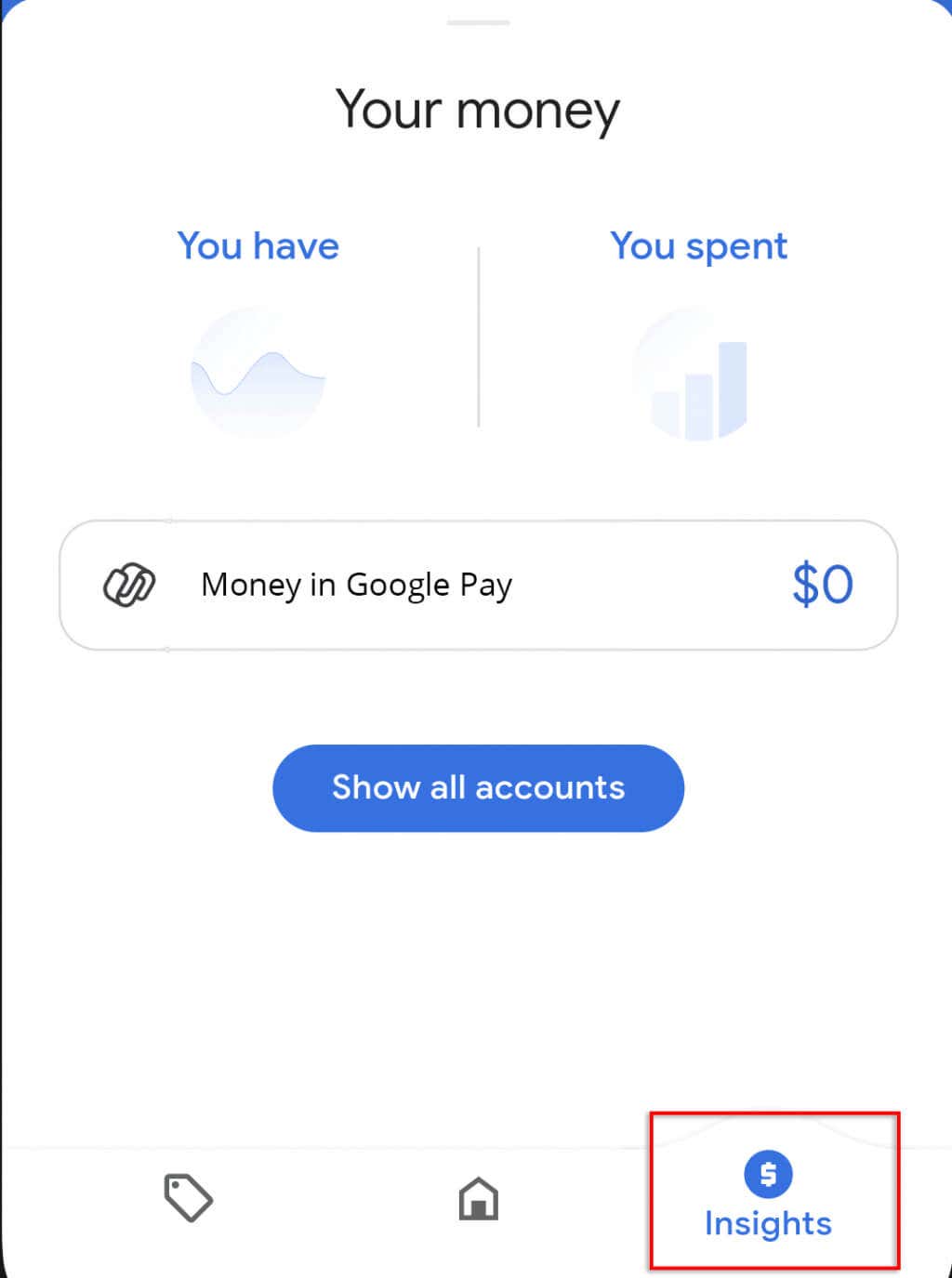
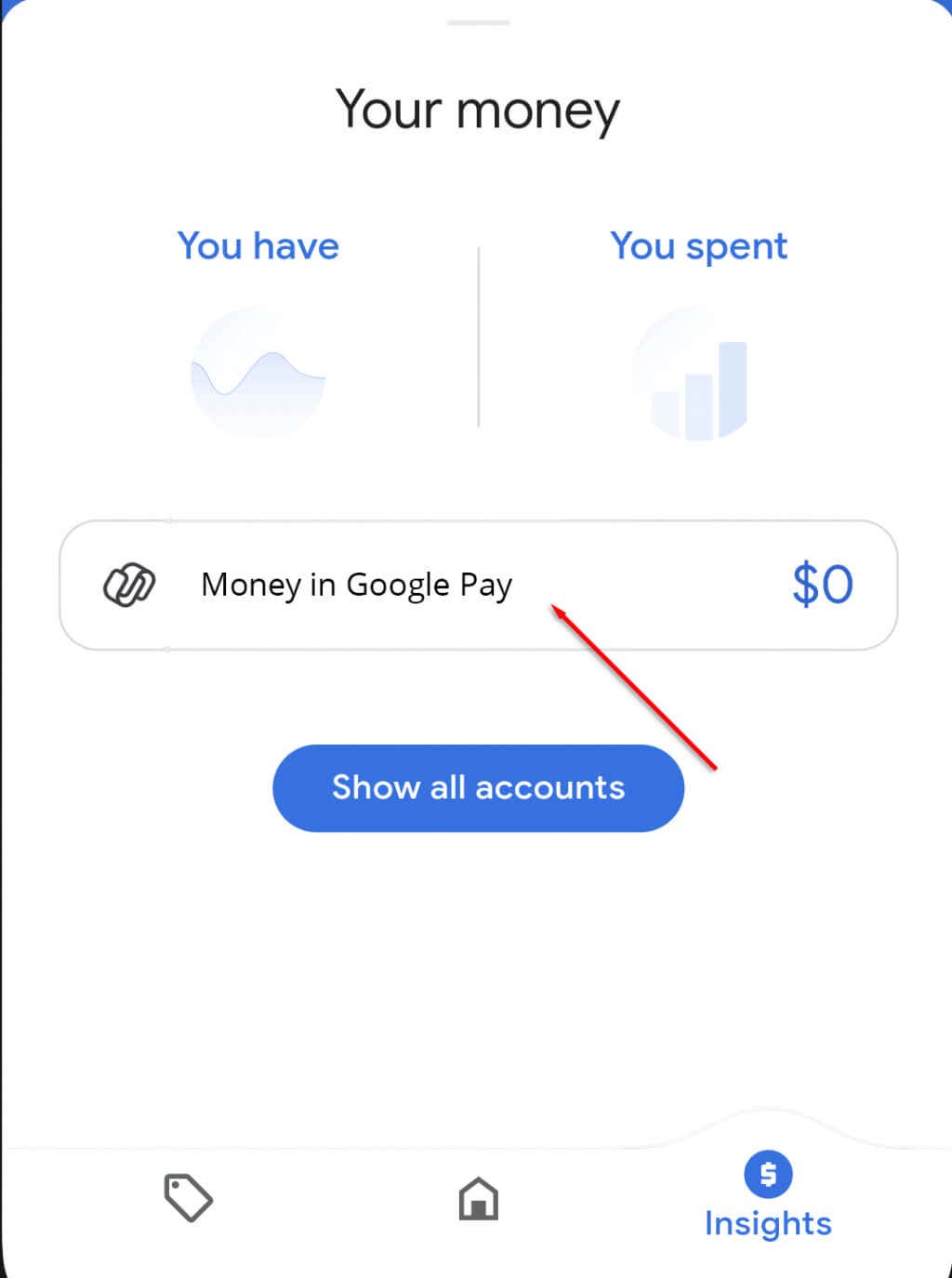
9. Kartınızın Grileşmediğini Kontrol Edin
Ödeme yapmaya çalıştığınız kart Google Pay uygulamasında veya tarayıcıda gri renkte görünüyorsa aşağıdaki sorunlardan biri söz konusu olabilir:
Perakendeci kart türünü kabul etmezse farklı bir kart kullanmaktan başka yapabileceğiniz pek bir şey yoktur. Süresi dolmuş veya doğrulanmamış kartlar için sorunu düzeltmek üzere uygulayabileceğiniz adımlar vardır.
Google Pay'de Gri Renkteki Kart Nasıl Doğrulanır?
Süresi Dolmuş Kart Bilgilerini Güncelleme
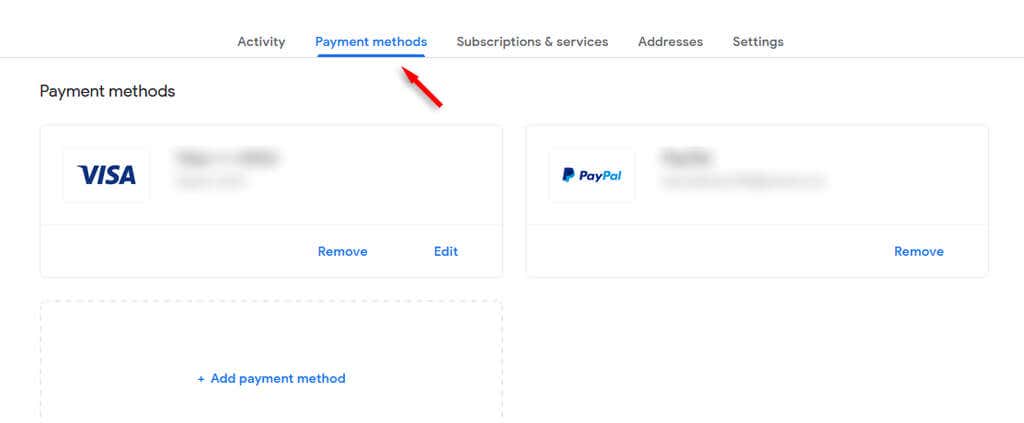
10. Google Pay'i yeniden yükleyin
Yukarıdaki yöntemlerin tümünü denediyseniz ve Google Pay hâlâ temassız mobil ödeme yapmanıza izin vermiyorsa uygulamayı yeniden yüklemeyi deneyebilirsiniz. Tüm kartlarınızı ve ayrıntılarınızı yeniden yüklemeniz gerekeceğinden bu biraz zahmetli olabilir, ancak kartların kendisinde bir sorun yoksa işe yaraması en muhtemel yöntemdir.
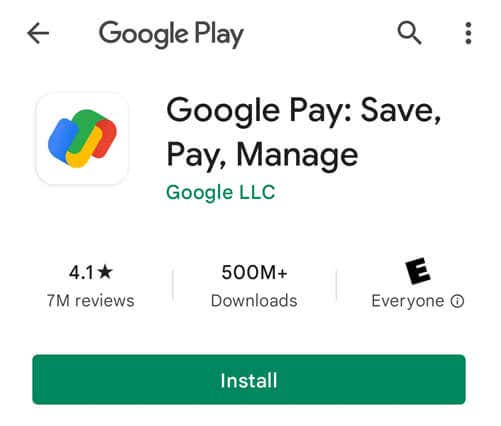
Kullanım, Kolaylık, Rahatlık
Bu sorun giderme adımlarını uyguladıktan sonra artık satın alma işlemlerinizi kolaylaştırmak için tarayıcınızda veya telefonunuzda Google Pay'i kullanabilmelisiniz. İyi alışverişler!
.